アクションフローとは、ユーザーが定義したワークフローです。各アクションフローは、フローを開始するアクションフロートリガと、1つ以上のアクションで構成されます。アクションフローは、設定されたトリガに応じて実行されるか、エージェントCopilotのオートアシストを通じてエージェントが開始することもできます。
たとえば、チケットのフォームが標準のSupportフォームからカスタムの事象チケットフォームに変更されたときにトリガされるアクションフローを定義することができます。このアクションフローでは、チケットの優先度を「緊急」に変更し、Jira課題を作成してそのリンクをチケットに追加し、関連チームに対して緊急のJira課題を通知するSlackメッセージを送信します。
この記事では、アクションフローを作成する方法についてご案内します。
この記事では、次のトピックについて説明します。
関連記事:
アクションフローの構成要素
アクションフローの核となるのは、一連のアクションです。以下のアクションタイプがあります。
-
アクションフロートリガ:アクションフローを開始する条件です。管理者は、チケットおよびユーザーイベントのトリガに条件を設定することで、トリガが実行されるタイミングをさらに絞り込むことができます。
利用できるアクションフロートリガのタイプは次のとおりです。
- チケットイベント
- ユーザーイベント
- Slackイベント(EAP)
- オートアシストによるアクションフローの提案をエージェントが承認
- カスタムアクションフローのトリガ
「アクションフローのトリガを追加する」を参照してください。
-
Zendeskアクション:Zendeskオブジェクトに関連するステップです。
以下のアクションを選択できます。
- チケットの作成
- チケットの検索
- チケットの更新
- チケットへのタグの追加
- チケットからのタグの削除
- ユーザーの検索
- 組織の検索
- 外部アクション:接続されている外部システムに関連するステップです。利用可能なアクションはシステムによって異なります。詳しくは「外部アクションを追加する」を参照してください。
-
フロー制御とユーティリティのステップ:ステップはアクションフローに構造を与え、カスタムロジックを追加します。以下のフロー制御ステップおよびユーティリティのステップを利用できます。
- 分岐:ユーザー定義の条件に基づいて、アクションフローを2つのパスに分岐させます。
- カスタムコード:フロー内でJavaScriptを実行して、カスタムロジックやデータ変換を実装します。
-
出力をCopilotに送信:「オートアシストによるアクションフローの提案をエージェントが承認」トリガで開始されるアクションフローでは、このステップを使用して、アクションフローの出力をプロシージャで使用するためにCopilotに送り返すことができます。分岐されたアクションフローで使用される場合、Copilotに送信される出力はその分岐の内容のみが反映されます。
メモ:アクションフローの分岐内では、「出力をCopilotに送信」ステップの後に他のステップを配置することはできません。
- カスタムアクション:任意のAPIを使用してデータを更新または照会する、ユーザー定義のステップです。カスタムアクションは、エージェントCopilotオートアシストおよびアクションフローの両方で使用されます。
カスタムコードステップと一部のアクションフローのトリガを除き、一般に各ステップではデータ入力が必要です。通常、あるステップの入力には、前のステップから返されるデータ(出力)が使用されます。ただし、場合によっては静的な入力を指定することもできます。また、すべてのステップが出力を提供するとは限りません。詳しくは「アクションとステップへの入力を提供する」を参照してください。
アクションフローの作成
管理者は最大25個のアクションフローを作成できます。各フローは、1つのアクションフロートリガと合計で最大50のステップで構成されます。
アクションフローを作成するには
-
管理センターで、サイドバーの「
 アプリおよびインテグレーション」をクリックし、「アクション」>「アクションフロー」を選択します。
アプリおよびインテグレーション」をクリックし、「アクション」>「アクションフロー」を選択します。
- 「フローを作成」をクリックします。
-
他の管理者がアクションの流れを理解しやすいように、一意の「名前」と「説明」を入力します。
メモ:エージェントCopilotオートアシストは、アクションフローの名前と説明をもとに、どのタイミングでエージェントにアクションフローを提案するかを判断します。名前と説明の書き方について詳しくは、ベストプラクティスを参照してください。 - 「次へ」をクリックします。
-
「+トリガを追加」をクリックし、ステップサイドバーで、アクションフローを開始する条件や必要な入力項目を設定します。
「アクションフローのトリガを追加する」を参照してください。
-
トリガイベントのステップの下にある、ステップを追加アイコン(
 )をクリックします。ステップサイドバーを使用して、ステップの設定を行います。
)をクリックします。ステップサイドバーを使用して、ステップの設定を行います。「アクションやステップをアクションフローに追加する」を参照してください。
- 必要に応じて、他のステップの下に手順6を繰り返して、アクションフローを完成させます。
-
「Save」をクリックします。
新しく作成したアクションフローは、デフォルトでは非アクティブの状態です。使用を開始する前に、フローをアクティブにする必要があります。
- (オプション)アクションフローをテストします。
- アクションフローを使用する準備が整ったら、「アクティブにする」をクリックします。
アクションフローのトリガを追加する
すべてのアクションフローは、トリガイベントから始まります。トリガイベントは、フローを開始するきっかけとなるものです。アクションフロートリガとして利用できるイベントのタイプは次のとおりです。
-
チケットイベント:ライフサイクルイベント(例:チケットの作成)、およびチケットプロパティ、ルーティング、コメント、SLA、スケジュール、CSATへのチケットの更新など
メモ:チケット更新時のアクションフローは、チケット作成時にも実行されることがあります。これは、nullや空白だった値が、実際の値に変更されたと見なされるためです。 -
ユーザーイベント:ユーザーの作成、名前、ロール、組織、グループ、ブランドなどの変更、プロフィール画像の追加や変更、ユーザーIDやステータス(例:一時停止、削除)の変更など
メモ:
- 「ユーザーの最終ログイン情報が更新された」のアクションフロートリガは、前回のログインから20分以上経過している場合にのみ実行されます。
- 「ユーザーのコメント権限が変更された」のアクションフロートリガは、ユーザーのプロフィールが更新され、かつコメント権限が変更された場合にのみ実行されます。なお、このトリガは、Enterpriseプラン以上のカスタムロール権限には適用されません。
-
Slackイベント:(EAP)チャネルに投稿された新しいメッセージ、ユーザーに送信された新しいダイレクトメッセージ、メッセージに追加された新しいリアクションなど
メモ:チケット作成後に、SlackメッセージをZendeskチケットにリンクして、継続的な会話サポートを行う方法は組み込まれていません。Slackイベントをアクションフローのトリガとして使用してZendeskチケットを作成する場合、チケットに含められるのは、アクションフローを開始した時点に存在していたメッセージの内容のみです。 -
オートアシストによるアクションフローの提案をエージェントが承認
メモ:オートアシストのアクションフローのトリガが機能するのは、Zendesk Copilotアドオンを購入し、オートアシストを設定している場合のみです。Copilotアドオンの購入もオートアシストの設定もしていない場合、このトリガによって開始されたアクションフローは実行できません。 - カスタムアクションフローのトリガ:特定の外部システムからのHTTPリクエストをリッスンするように設計されたユーザー定義トリガ。既存のカスタムトリガを選択するか、新しいカスタムトリガを作成します。
アクションフローにアクションフロートリガを追加するには
- アクションフローを開きます。
- 視覚的操作が可能なワークフロービルダーで、「+トリガを追加」をクリックします。
- ステップサイドバーで、アクションフローをチケットイベント、ユーザーイベント、Slackイベントで開始するか、推奨アクションフローがエージェントによって承認されたとき、またはカスタムトリガによって開始するかを選択します。
- 利用可能なオプションを確認し、単一のアクションフロートリガを選択します。
-
「エージェントCopilot」>「オートアシスト」>「エージェントによって承認された推奨アクションフロー」の場合、オートアシストから提供される入力を設定することができます。
- ステップサイドバーで、「+入力を追加」をクリックします。
-
「名前」と「説明」を入力します。
入力に対して明確かつ詳細な名前と説明を設定することで、アクションフロー実行時にオートアシストが適切な情報を判断しやすくなります。
また、このアクションフロートリガの入力として、チケットIDをオートアシストから提供させることも可能です。これを行うには、入力の名前を zendesk_ticket_id に設定し、タイプを「数値」に設定する必要があります。入力の名前とタイプがこの指定と一致しない場合、オートアシストはチケットIDを追加できません。
- 「タイプ」で、次のいずれかの操作を選択します。True/False(ブール値)、Text、数値(整数)、または小数。
- 「Save」をクリックします。
- (オプション)チケットイベント、ユーザーイベント、およびカスタムアクションフローのトリガでは、アクションフロートリガを実行するための必須条件を設定できます。
- 変数を選択します。これはアクションフロートリガからの出力データです。
- 演算子を選択します。演算子は、条件の変数と値の関係を定義するものです。選択した変数によって、利用できる演算子は異なります。
-
条件を評価する際に使用する値を入力します。
メモ:
- 入力する値は大文字と小文字が区別されます。Zendeskチケットでは、タイプ、ステータス、優先度のフィールドには小文字が使用されている点に注意してください。たとえば、チケットのタイプを参照する際に「Incident」と入力しても、システムが期待しているのは「incident」なので、一致しません。
- Is present または Is not present 演算子を使用する場合、値フィールドは必須ではありません。is present 演算子は、変数が常に存在するとは限らない場合や、常に存在していても null 値をとる可能性がある場合に使用します。
アクションやステップをアクションフローに追加する
アクションフローのトリガに加えて、少なくとも1つのステップを追加する必要があります。アクションフローに追加できるステップは6種類あります。
Zendeskアクションを追加する
Zendeskアクションのステップは、チケットの優先度を変更するなど、Zendesk固有のタスクを実行します。アクションフローには、複数の接続されたシステムに対応するZendeskアクションと外部アクションの両方を組み合わせることができます。
フローによって実行されるZendeskアクションはシステムユーザーに帰属します。
アクションフローによって実行されるアクションの帰属先は、アクションのタイプによって異なります。
アクションフローにZendeskアクションを追加するには
- アクションフローを開きます。
- アクションビルダーで、既存のステップの下にあるステップを追加アイコン(
 )をクリックします。
)をクリックします。 - ステップサイドバーの「Zendeskアクション」で、メニューオプションをクリックしてアクションを選択します。
- ステップサイドバーで、選択したアクションに必要な情報を入力します。詳しくは「アクションとステップの入力を提供する」を参照してください。
外部アクションを追加する
外部アクションのステップは、接続されたシステム固有のタスク(例:Slackメッセージの送信やJira課題の作成)を実行します。アクションフローには、複数の接続されたシステムに対応するZendeskアクションと外部アクションの両方を組み合わせることができます。
外部アクションは、アクションフローがどのようにトリガされたかに関わらず、外部システムを接続した管理者に帰属します。
アクションフローは、以下の外部システムとの接続をサポートしています。個々のアクションの詳細や使用例については、以下の各リンク先を参照してください。
- Confluenceのアクションを使用する
- Googleスプレッドシートのアクションを使用する
- Jiraのアクションを使用する
- Microsoftカレンダーアクションを使用する
- Microsoft Excelのアクションを使用する
- Microsoft Outlookのアクションを使用する
- Microsoft Teamsのアクションを使用する
- OpenAIのアクションを使用する
- Salesforceのアクションを使用する
- Shopifyのアクションを使用する
- Slackのアクションを使用する
アクションフローに外部アクションを追加するには
- アクションフローを開きます。
- アクションビルダーで、既存のステップの下にあるステップを追加アイコン(
 )をクリックします。
)をクリックします。 - ステップサイドバーの「外部アクション」で、メニューオプションをクリックしてアクションを選択します。
- ステップサイドバーで、選択したアクションに必要な情報を入力します。詳しくは「アクションとステップの入力を提供する」を参照してください。
分岐ステップを追加する
一部のアクションフローは、ステップを順番にたどる形で進行しますが、1つまたは複数の分岐を含むのが一般的です。分岐を追加する場合、If条件が満たされる分岐には、単一の条件を定義する必要があります。Else分岐には、If条件を満たさないすべての処理が含まれるため、2つ目の分岐に対して追加の設定は不要です。
アクションフローに分岐ステップを追加するには
- アクションフローを開きます。
- ワークフロービルダーで、既存のステップの下にあるステップを追加アイコン(
 )をクリックします。
)をクリックします。 - ステップサイドバーのフロー制御で、「分岐」を選択します。
-
If 条件が満たされた場合の分岐について、以下を設定します。
- 変数を選択します。変数には、アクションフロー内の前のステップで生成または取得された出力データが格納されています。
- 演算子を選択します。演算子は、条件の変数と値の関係を定義するものです。選択した変数によって、利用できる演算子は異なります。
-
条件を評価する際に使用する値を入力します。
メモ:
- 入力する値は大文字と小文字が区別されます。Zendeskチケットでは、タイプ、ステータス、優先度のフィールドには小文字が使用されている点に注意してください。たとえば、チケットのタイプを参照する際に「Incident」と入力しても、システムが期待しているのは「incident」なので、一致しません。
- 日付には追加の設定オプションがあり、たとえば日付に特定の日数を加減するなど、より複雑な時間に関する条件を指定できます。詳しくは「アクションとステップで日付と時刻の値を使用する」を参照してください。
- Is present または Is not present 演算子を使用する場合、値フィールドは必須ではありません。
「出力をCopilotに送信」ステップを追加する
「オートアシストによるアクションフローの提案をエージェントが承認」トリガによってアクションフローが開始されると、「出力をCopilotに送信」ステップが使用可能になります。ステップの名前が示すように、このステップではアクションフローからの出力をCopilotに送り返し、その情報に基づいてオートアシストが提案を行います。このステップはアクションフローの最後に配置されるステップです。アクションフロー内に分岐がある場合、このステップを分岐の一部またはすべての最後のステップとして使用できます。このシナリオでは、アクションフローの特定の分岐からの出力のみがCopilotに送り返されます。
アクションフローに「出力をCopilotに送信」ステップを追加するには
- アクションフローを開きます。
- 視覚的操作が可能なワークフロービルダーで、アクションフロー(またはアクションフローの分岐)の最後のステップの下にあるステップを追加アイコン(
 )をクリックします。
)をクリックします。 - ステップのサイドバーの「フロー制御」で、「出力をCopilotに送信」を選択し、フロー内の必要な位置に配置します。
- ステップのサイドバーで「出力を追加」をクリックし、以下の手順に従って出力を少なくとも1つ追加します。
- 変数を選択します。変数には、アクションフロー内の前のステップで生成または取得された出力データが格納されています。
- 出力の内容を示す一意の識別名を「名前」に入力します。
カスタムコードステップを追加する
カスタムコードステップを使用すると、アクションフローに最新のJavaScriptコードを組み込むことができます。JavaScriptは、入力オブジェクトを受け取り、出力オブジェクトを返す関数をエクスポートする必要があります。アクションフローにカスタムコードステップを追加すると、そのたびにこの基本構造があらかじめ入力された状態で表示され、必要に応じて編集、拡張、または削除して書き換えることができます。
カスタムコードステップは可能な限りユーザーフレンドリーに設計されていますが、実装時には管理者がエンジニアのサポートを必要とする場合があります。
詳細については、「アクションフローにおけるカスタムコードステップの使用」を参照してください。
カスタムアクションを追加する
カスタムアクションは、ユーザーが指定したAPIを使用してデータを更新する、ユーザー定義のステップです。オートアシスト用に定義されたカスタムアクションも、アクションフローに利用できます。
アクションフロー内のカスタムアクションは、Zendeskで事前定義されていない外部システムへのアクションを追加できるだけでなく、外部システムから取得したデータを後続ステップで利用できるようにすることもできます。カスタムアクションからの出力として、以下のデータ型がサポートされています。
- 本文
- 数値
- 小数
- ブール値(true/false)
- 日付
- 日時
- 配列(上記のデータ型のみ。他のデータ型の配列については動作が保証されません)
詳細については、「カスタムアクションの作成と管理」を参照してください。
アクションフローにカスタムアクションを追加するには
- アクションフローを開きます。
- ワークフロービルダーで、既存のステップの下にあるステップを追加アイコン(
 )をクリックします。
)をクリックします。 -
ステップサイドバーの「カスタムアクション」セクションで、作成したアクションを選択します。
メモ:
- 2025年3月13日以前に作成されたカスタムアクションをアクションフローで使用するには、再保存が必要です。
- カスタムアクションには、アクションフロー追加時点での定義が適用されます。追加したカスタムアクションを更新した場合、変更内容を反映させるには、フロー内のカスタムアクションのステップを一度削除し、再追加する必要があります。
-
カスタムアクションで要求される入力フィールドに、静的な値または変数を入力します。
詳しくは「アクションとステップへの入力を提供する」を参照してください。
アクションとステップの入力を提供する
ステップの入力を指定する場合は、テキスト、数値、小数、リスト、true/false など、入力のデータ型に対応する値を指定する必要があります。
ほとんどの場合、入力にはステップを設定する際に指定するデータを使用します。使用できるデータには、Zendeskや接続された外部システムから直接入力または取得できる「静的値」と、アクションフロー内の前のステップから出力されたデータを使用する「変数」の2種類があります。一部の入力では、チケットのステータスや優先度、またはSlackチャンネル名やJiraプロジェクトIDなど、接続された外部システムから取得した事前定義の値を、リストから選択する必要があります。また、事前定義のリストから選択するのではなく、値を直接入力する場合は、静的値と変数を組み合わせることも可能です。
アクションフローでチケットタグを使用する場合、静的な値、または単純なテキスト、リスト、小数、または true/false の変数を入力することができます。ただし、リスト変数とJSONオブジェクト変数はタグとしてサポートされていません。また、チケットタグには、静的な値と変数の値を組み合わせて設定することはできません。
アクションとステップで日付と日時の値を使用する
アクションフローを使用する必要がある一部のアクションやプロセスには、時間的な制約が伴う場合があります。このようなケースでは、日付や日時の値を活用できます。カスタムアクションや分岐ステップでは、前のステップから取得した日付または日時の変数、あるいはステップの実行時点の値を使用できます。「ステップ実行日」と「ステップ実行日時」の値は、アクションフロー内のステップが実行された瞬間に計算され、アカウントのタイムゾーンが反映されます。
これらの値はさらに、ユーザーが指定した日数を加減したオフセット値として設定することも可能です。たとえば、Salesforceの商談のクローズ日を、Zendeskチケットのクローズ日カスタムフィールドの値に7日を加えた日付に設定するアクションフローを作成できます。
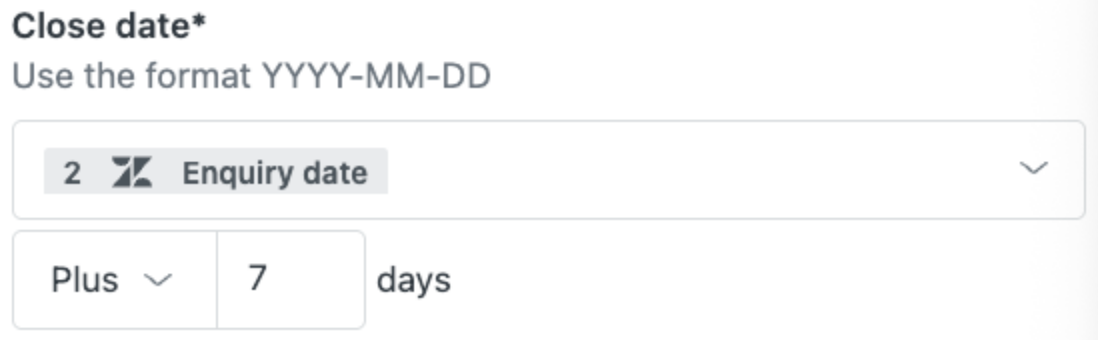
日付を変数として使用する場合は、YYYY-MM-DD の書式を使用する必要があります。日時には YYYY-MM-DDTHH:MM:SS[.SSS]Z+hh:mm の形式を使うこと。ここで Z+hh:mm の値はUTCのオフセットを表します。UTCオフセットは、Z だけでオフセットなしを表し、+hh:mm で時と分の加算オフセットを表し、-hh:mm で時と分の減算オフセットを表します。
以下に日時の例を示します。
- UTC時における2025年2月19日午後5時11分の日時:
2025-02-19T17:11:00Z - オーストラリア東部時間の2025年12月13日午後12時34分56秒の日時:
2025-12-13T12:34:56+10:00 - オーストラリア東部時間の2024年9月16日午後3時56分19.012秒の日時:
2024-09-16T03:56:19.012-05:00
分岐ステップで2つの日時を比較する場合には、タイムゾーンが考慮されます。以下はその例です。
- 次の日時の条件文は trueです:
2025-06-16T12:00:00Zは2025-06-16T22:00+10:00に等しい - 次の日時の条件は false です:
2024-01-06T01:30:00Zは2024-01-05T23:00:00-3:00より後である
アクションおよびステップの入力と出力の命名
アクションおよびステップに含まれるすべての入力と出力には、一意の名前を付ける必要があります。多くの場合、選択した値に基づいて自動入力されますが、必要に応じて変更できます。
ステップ内の入力と出力に名前を付ける際には、次の条件を満たす必要があります。
- 名前は英字で始まること
- 名前がステップ内で一意であること
- 名前に使用できる文字は、英字(
a-z、A-Z)、数字(0-9)、およびアンダースコア(_)のみ